这几天一些人在使用MicrosoftOfficeVisio的时候,问其中是怎么把文件输出为高像素jpg图片的?今日在这小编就为你们带来了MicrosoftOfficeVisio把文件输出为高像素jpg图片的详细操作步骤。我们先打......
2022-05-07 87 Visio把文件输出为高像素jpg图片
用Visio制作矢量图及校正转换
目标
通过Visio制作导出矢量图,从而可以用在Electron工程中。
要解决的问题
用Visio导出的矢量图,常常会出现格式兼容问题,即便用浏览器打开也不能正确显示。
解决方式
引入AdobeIllustratorCC矢量工具,对输出格式进行调整,完成校正。
实施步骤
1.在Visio里画上图形
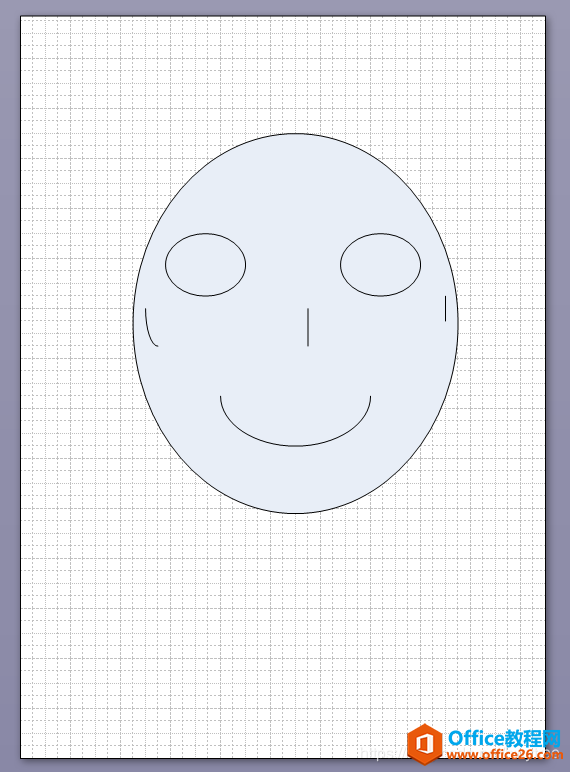
2.在Visio里导出矢量格式文件
选择“另存为”
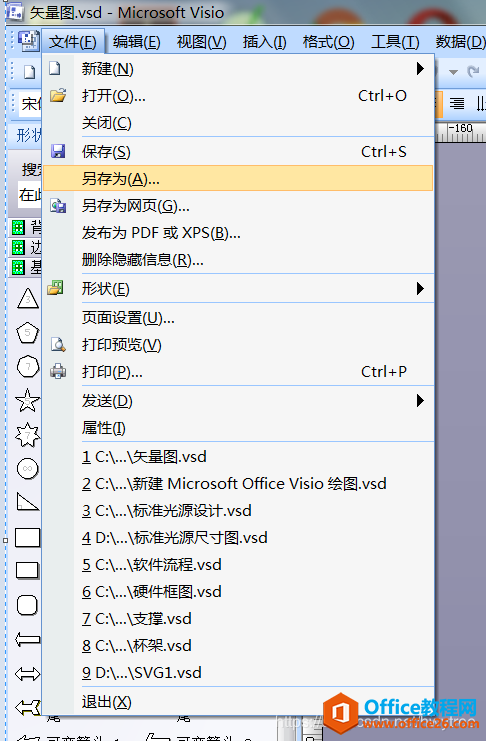
选择.svg矢量格式保存
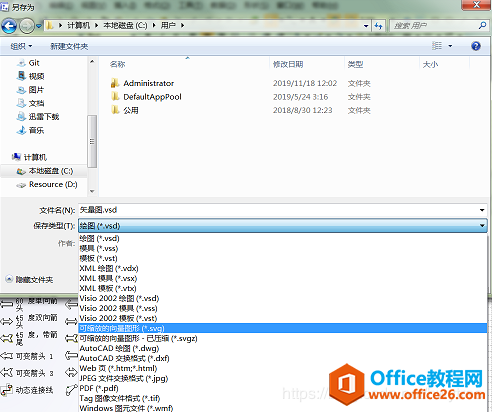
用Chrome打开,如果显示不出来(如下类似的错误报告),则需要进行校正。
3.在AdobeIllustratorCC里校正

在AICC里打开Visio导出的.svg文件

选择导出方式
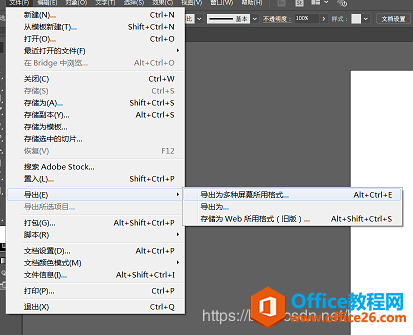
设置导出的目录和格式
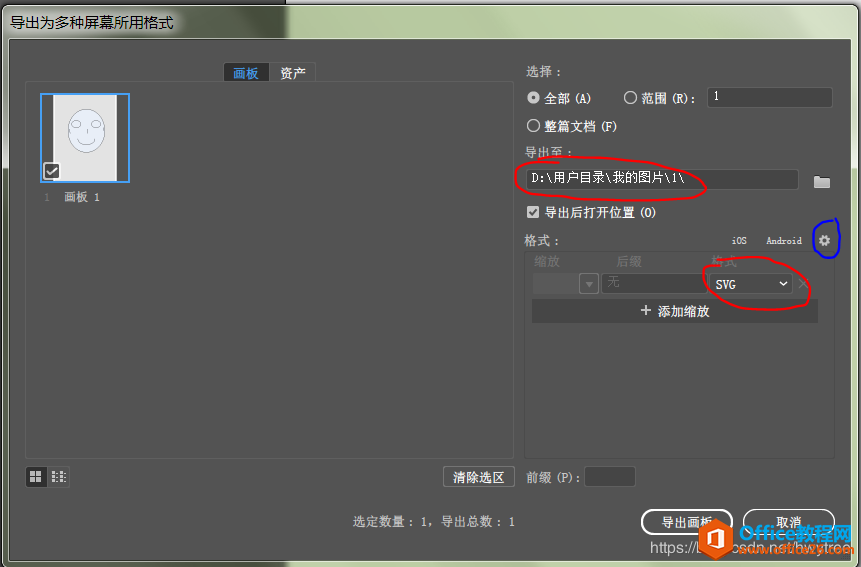
点击蓝色部位的设置按钮,对svg文件的输出格式进行设置
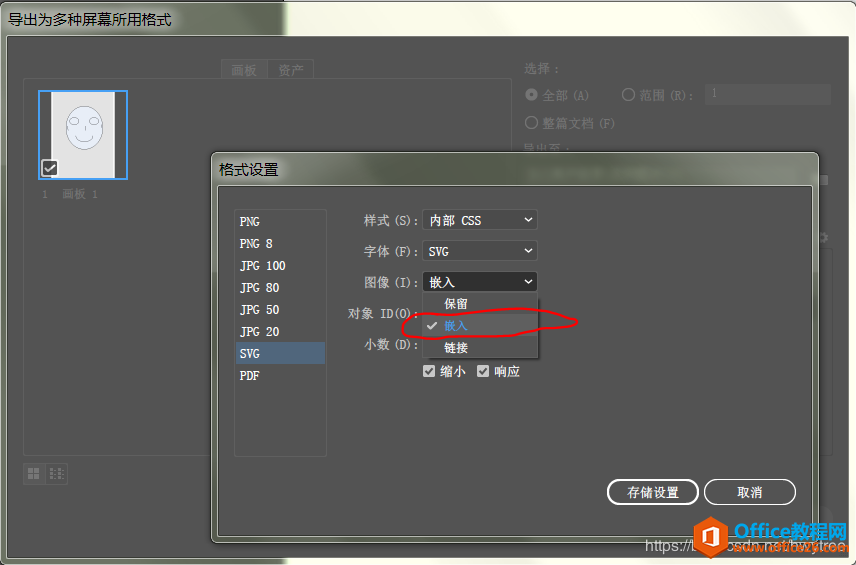
图像选型,选择“嵌入”后“存储设置”
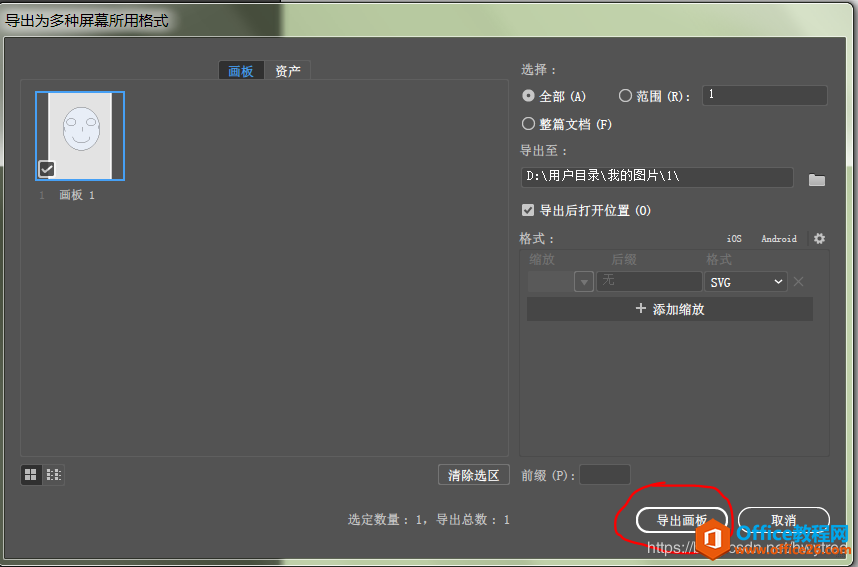
最后“导出画板”,则输出的.svg文件是校正后的文件,用Chrome打开可见。
标签: Visio制作矢量图
相关文章

这几天一些人在使用MicrosoftOfficeVisio的时候,问其中是怎么把文件输出为高像素jpg图片的?今日在这小编就为你们带来了MicrosoftOfficeVisio把文件输出为高像素jpg图片的详细操作步骤。我们先打......
2022-05-07 87 Visio把文件输出为高像素jpg图片

Visio的新用户们,并不熟悉其中连接符在什么位置?今天在此文章中就带来了MicrosoftOfficeVisio找到连接符位置的详细操作过程。我们先打开MicrosoftOfficeVisio软件,在绘图区中添加两个形状。然......
2022-05-07 150 Visio找到连接符位置

怎么绘制大括号等特殊符号的?今日在这里小编就为你们带来了MicrosoftOfficeVisio绘制大括号等特殊符号的详细操作流程。我们需要先打开MicrosoftOfficeVisio软件,创建基本流程图。然后进入正文......
2022-05-07 481 Visio绘制大括号等特殊符号

一些用户在使用MicrosoftOfficeVisio的时候,不是很熟悉其中是怎么合并图形的?本期为你们带来的内容就讲述了MicrosoftOfficeVisio合并图形的详细操作流程。首先我们打开MicrosoftOfficeVisio软件,选......
2022-05-07 305 Visio合并图形

一些用户在使用MicrosoftOfficeVisio的时候,想要绘制办公室平面图,你们知道怎么绘制的吗?以下内容就为你们带来了MicrosoftOfficeVisio绘制办公室平面图的具体操作方法。我们需要先打开Micros......
2022-05-07 334 Visio绘制办公室平面图